Bei der Zusammenarbeit mit externen Partnern oder Projektmitgliedern stellen sich in der Praxis immer wieder dieselben Herausforderungen:
- Wie können die externen Partner und Projektmitglieder auf die aktuellen Informationen und Daten zugreifen?
- Wie kann gleichzeitig an Dokumenten gearbeitet werden, ohne dabei verschiedene Versionen oder Doppelspurigkeiten zu generieren?
- Wie wird im Projekt kommuniziert?
- Wie wird die Transparenz (Deadlines, Taskmanagement, Ziele etc.) sichergestellt?
Es ist die Aufgabe der Unternehmen, ihren Mitarbeitenden eine Plattform für die Teamarbeit mit Externen zur Verfügung zu stellen. Stellt ein Unternehmen selbst keine nutzerfreundliche Möglichkeit bereit, finden die Mitarbeitenden eigene Mittel und Wege, um mit Aussenstehenden zusammenzuarbeiten.
Der «Office 365»-Werkzeugkasten bietet eine Vielzahl an Tools, welche bei der Zusammenarbeit mit externen Projektmitgliedern genutzt werden können.
Webinar vom 14.12.2018: 5 Tipps für «Office 365»-Nutzer – Zusammenarbeit mit Externen leicht gemacht! (Groups, Teams, OneNote, Planner und Yammer)
Am 14.12.2018 führte IOZ-Projektleiter Roberto Birrer ein Webinar durch, in dem er fünf Office 365 Tools (Microsoft Groups, Microsoft Teams, OneNote, Planner und Yammer) genauer unter die Lupe genommen hatte. Er zeigte auf, wie die Tools in der Zusammenarbeit mit Externen genutzt werden können. Nachfolgend finden Sie einen Zusammenschnitt des Webinars:
Fragen und Antworten
Im Rahmen des Webinars wurden von den Teilnehmenden Fragen gestellt, welche wir auf diesem Weg gerne direkt in diesem Blogbeitrag beantworten möchten:
Zugriff von Externen
F: Kann man auch externe Firmen-Domains berechtigen (anstatt nur Einzelpersonen)?
A: Standardmässig können nur Einzelpersonen bei den Groups hinzugefügt werden.
F: Brauchen Externe einen Microsoft Account?
F: Können Externe auf den Planner, Yammer etc. zugreifen, auch wenn sie kein Office 365 nutzen?
F: Das gleiche gilt für Teams, Yammer etc. – brauchen alle Externen Lizenzen?
F: Brauchen externe Partner, mit denen man ein OneNote-Notizbuch teilen möchte, auch eine MS-Lizenz oder geht das ohne?
A (bei allen 4 Fragen): Externe Benutzer benötigen einen Microsoft Account; ein kostenloser MS-Account ist dafür ausreichend.
Groups und Teams
F: Wie lange dauert das Erstellen einer Office 365 Group bzw. der Seite?
A: Die Group steht in der Regel innert wenigen Sekunden zur Verfügung.
F: Gibt es die Möglichkeit, Groups-Funktionen über Teams abzubilden, damit in Projektteams mit Externen auch diese Funktionen integriert und nicht in der O365 Group separiert sind?
A: Wenn Sie ein MS-Team bereitstellen, wird eine O365 Group angelegt. Das will heissen, dass die selben Services wie in der Group bereitgestellt werden. Zusätzlich haben Sie im Teams die Möglichkeit, Teams Wiki sowie Teams Chat zu nutzen
F: Wenn man Teams für ein Projekt nutzen möchte, gibt es dann einen eigenen Teams-Kalender für die Projekttermine, Milestones etc. ohne persönliche Outlook-Verknüpfung?
A: Beim Erstellen eines Teams wird ein Groups-Kalender bereitgestellt, welcher u.a. über Outlook abgerufen werden kann. Eine Integration in Teams ist aktuell noch nicht verfügbar. Alternativ kann ein SharePoint-Kalender erstellt und in Teams integriert werden.
F: Wenn man im Teams verschiedene Channels pro Projektstream hat, haben die Channels überhaupt die Möglichkeit eines eigenen Kalenders?
A: Es wird pro MS-Team ein Groups-Kalender bereitgestellt und nicht pro Channel (+ vgl. Antwort zuvor).
Aufgaben
F: Haben die Externen auch eine Übersicht über die Aufgaben der anderen Gruppenmitglieder?
A: Die externen Teilnehmenden sehen sämtliche Aufgaben (Planner) derjenigen Groups, bei denen sie auch Mitglied sind. Im Planner haben sie dann auch eine Übersicht der jeweiligen Aufgaben pro Group.
F: Im Outlook kann man Serienaufgaben erstellen, wie würde man diese Anforderung mit den Office 365 Services lösen?
A: Dies wird standardmässig mit Outlook am Besten unterstützt (Outlook Desktop oder mit Outlook Online).
F: Kann man über Aufgaben auch die Leistungserfassung (z.B. die Arbeitszeit, welche bei der Erledigung der Aufgabe angefallen ist) abwickeln?
A: In der SharePoint-Aufgabenliste kann ein zusätzliches Feld für die «Arbeitszeit» hinzugefügt werden.
Diverses
F: Weshalb nutzt ihr Yammer, wenn es im Teams auch eine Chat-Funktion gibt?
A: Wir verfolgen den Ansatz von «Inner Loop & Outer Loop». Mehr dazu in diesem Blogbeitrag.
F: Wie kann ich Inhalte herunterladen?
A: Dokumente können in SharePoint Online ausgewählt und heruntergeladen werden.
(Antworten von David Mehr und Roberto Birrer)
E-Book: «Werkzeuge für die Zusammenarbeit mit externen Partnern und Projektmitgliedern» (SharePoint Online, Groups, Teams, Planner, OneDrive for Business, OneNote und Yammer)
Im Oktober 2018 hatten wir unser 30-seitiges E-Book veröffentlicht. Darin sind wir auf 7 Standardtools von Office 365 eingegangen und haben jeweils Szenarien aufgezeigt, Hinweise zur Administration sowie zu Berechtigungen geliefert, eine Funktionsübersicht in Form von Tabellen aufgelistet und weiterführende Links angegeben. Das E-Book können Sie kostenlos herunterladen:
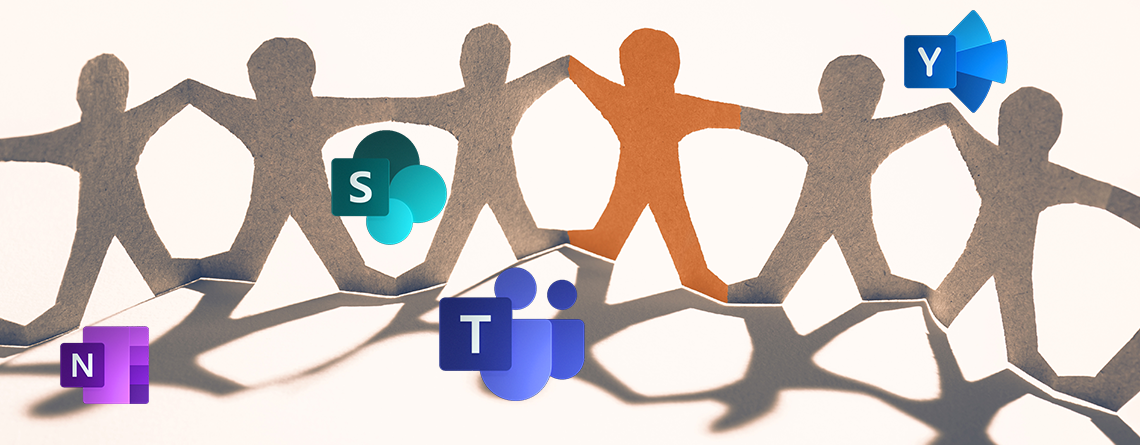





Beitrag teilen